
Χρησιμοποιώντας τον UI του Photoshop Οδηγός Idiot για το Photoshop, Μέρος 1: Εύκολο Photoshop Οδηγός Idiot για το Photoshop, Μέρος 1: Εύκολο Photoshop Με την πρώτη ματιά το Photoshop προκαλεί σύγχυση, αλλά μπορείτε γρήγορα να είστε στο δρόμο σας για να γίνετε γκουρού του Photoshop. Αυτός είναι ο εισαγωγικός οδηγός μας σχετικά με τον τρόπο εκτέλεσης βασικών λειτουργιών στο Photoshop. Διαβάστε περισσότερα είναι σαν να περιπλανιέται μέσα από ένα σπηλαιώδες διάδρομο. Υπάρχουν τόσα πολλά στροφές και στροφές που δεν ξέρετε από πού να ξεκινήσετε ή τι περπατάτε προς την κατεύθυνση. Δηλαδή, έως ότου ένα έργο απαιτήσει μια συγκεκριμένη δυνατότητα.
Αυτό δεν ισχύει για την αποθήκευση εικόνων, όμως; Πόσο δύσκολο μπορεί να σωθεί μια εικόνα; Αποδεικνύεται ότι δεν είναι τόσο διαισθητικό. Το Photoshop επιτρέπει μια σειρά από μορφές αρχείων και παραμέτρους, το καθένα με τα δικά του πλεονεκτήματα. Μερικές φορές, η αποθήκευση εικόνων σε συγκεκριμένες μορφές αρχείων μπορεί να μειώσει την ποιότητα της εργασίας σας. Εδώ είναι ένας οδηγός για να διασφαλίσετε ότι σώζετε εικόνες με την υψηλότερη δυνατή ποιότητα.
Το θέμα της συμπίεσης
Δύο βασικοί παράγοντες καθορίζουν την ποιότητα της εικόνας: ανάλυση και συμπίεση. Έχουμε καλύψει την ανάλυση λεπτομερώς Γραφικές αναλύσεις οθόνης - Τι σημαίνουν οι αριθμοί; [Επεξήγηση MakeUseOf] Γραφικές απεικονίσεις οθόνης - Τι σημαίνουν οι αριθμοί; [Επεξήγηση MakeUseOf] Οι αναλύσεις οθόνης μπορεί να είναι μια μάλλον κρυψίνη, με πολλαπλά πρότυπα που χρησιμοποιούνται για να περιγράψουν την ίδια ανάλυση οθόνης με 10 διαφορετικούς τρόπους. Όλοι αυτοί οι τεχνικοί όροι τείνουν να αλλάζουν με βάση τον σκοπό της οθόνης ... Διαβάστε περισσότερα, οπότε ας επικεντρωθούμε στη συμπίεση.
Η συμπίεση συρρικνώνει το μέγεθος αρχείου μιας εικόνας. Ορισμένες μορφές αρχείων, που θεωρούνται μορφές αρχείων με απώλειες, χαμηλότερη ποιότητα εικόνας ενώ συρρικνώνεται το μέγεθος του αρχείου. Άλλοι, που ονομάζονται μορφές αρχείων χωρίς απώλειες, δεν το κάνουν. Το JPG, για παράδειγμα, είναι μια μορφή αρχείου lossy . Η αποθήκευση και η εξαγωγή ενός αρχείου JPG συνεχώς θα μειώσει την ποιότητα της εικόνας. Το ίδιο δεν θα συμβεί με ένα αρχείο PNG.
Η συμπίεση εμφανίζεται επίσης για λογαριασμό αποθετηρίων εικόνων όπως το Instagram ή το Facebook. Η μεταφόρτωση μιας εικόνας προφίλ στο Facebook θα συμπιέσει αρχεία εικόνας. Αυτό λειτουργεί για να μειωθεί ο συνολικός χώρος αποθήκευσης που απαιτείται για εικόνες, των οποίων υπάρχει μια καταπληκτική ποσότητα
Ο στόχος μου είναι να σας παράσχουμε μια λίστα με τις καλύτερες, χωρίς απώλειες μορφές στο Photoshop. Αυτό περιλαμβάνει την απαρίθμηση των καλύτερων μορφών για τη χρήση του ιστού ή της εκτύπωσης, καθώς το Photoshop χρησιμοποιείται για τη δημιουργία μέσων για το Ίντερνετ και το χαρτί.
Διαφορετικές μέθοδοι αποθήκευσης στο Photoshop
Υπάρχουν πολλές μέθοδοι στο Photoshop για την αποθήκευση εικόνων, ανάλογα με το μέγεθος και την ποιότητά τους. Η πιο δημοφιλής μέθοδος αποθήκευσης στο Photoshop είναι η λειτουργία Αποθήκευση ως στο Αρχείο .
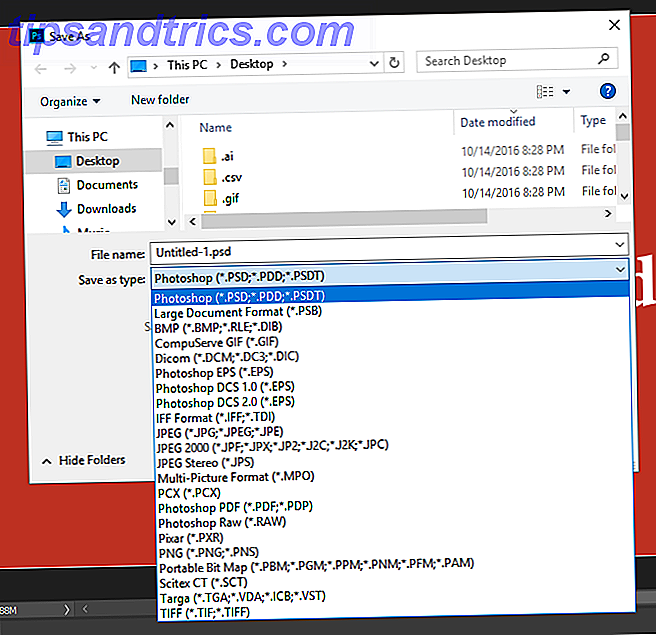
Η λειτουργία "Αποθήκευση ως" θα παρέχει στους χρήστες τους περισσότερους τύπους αρχείων που θα χρειάζονταν. Αυτά περιλαμβάνουν τους πιο δημοφιλείς τύπους αρχείων, όπως JPEG, και άλλους άγνωστους τύπους αρχείων, όπως το Scitex CT (.SCT). Αποθηκεύστε As, το οποίο ταιριάζει καλύτερα για την αποθήκευση επεξεργάσιμων έργων και τη διατήρηση των επιπέδων.

Η εξαγωγή, από την άλλη πλευρά, εξάγει τις στρώσεις σε τελικές, μονοστρωματικές εικόνες. Μπορείτε να αποκτήσετε πρόσβαση στο στοιχείο Εξαγωγή στο αναπτυσσόμενο μενού Αρχείο . Η κύρια λειτουργία "Εξαγωγή" που πρέπει να προσέξετε είναι η επιλογή Save for Web (Legacy), ονομαζόμενη SFW . Το SFW παρέχει σε μεγάλο βαθμό την ίδια λειτουργία με τη λειτουργία Export As, αλλά με προστιθέμενες, επεξεργάσιμες ρυθμίσεις.
Αποθήκευση για ιστό (Legacy)
Το SFW είναι το κύριο χαρακτηριστικό που πρέπει να χρησιμοποιούν οι χρήστες για να αποθηκεύουν εικόνες για χρήση στο διαδίκτυο. Λάβετε υπόψη ότι η αποθήκευση εικόνων υψηλής ποιότητας διατηρεί μόνο την ποιότητα της εικόνας που έχετε ήδη. Μια εικόνα 200 × 200, για παράδειγμα, δεν θα φαίνεται καλή σε κλίμακα 1920 × 1080 αν δεν είναι εικόνα φορέα. Για να δείτε την επιλογή μορφής SFW, κάντε κλικ στο αναπτυσσόμενο μενού δίπλα στο Preset .

Το SFW παρουσιάζει διαφορετικές εκδόσεις του ίδιου τύπου αρχείου. Αυτά αναφέρονται στα διαφορετικά επίπεδα ποιότητας, που υπαγορεύονται από την παλέτα χρωμάτων, την ποσότητα της ακινητοποίησης, το μέγεθος του αρχείου κ.ο.κ. Αυστηρά μιλώντας, δεν υπάρχει καλύτερη μορφή για την αποθήκευση εικόνων. Ωστόσο, δύο συγκεκριμένες μορφές αρχείων πληρούν όλες τις ιδιότητες που θα θέλατε από τις εικόνες τους: PNG 24 και JPEG High. Αν θέλετε να μάθετε περισσότερα σχετικά με την αποθήκευση σε μορφές GIF, έχουμε αυτό που καλύπτει Ένα Quick Photoshop Tutorial Για τη δημιουργία κινούμενων GIFs Ένα γρήγορο Photoshop Tutorial για τη δημιουργία κινούμενων GIFs Ας δούμε πώς να χρησιμοποιήσετε το Photoshop για να δημιουργήσετε μια γρήγορη animation GIF. Αυτά τα απλά βήματα είναι εύκολο να ακολουθήσουν, ακόμα και για αρχάριους. Διαβάστε επίσης επίσης.
Υπάρχουν πολλοί λόγοι για να επιλέξετε PNG 24 ως μορφή εικόνας, οι δύο κύριοι λόγοι είναι ότι το PNG είναι μια μορφή χωρίς απώλειες και υποστηρίζει μια ευρύτερη γκάμα χρωμάτων. Άλλοι λόγοι περιλαμβάνουν υποστήριξη διαφάνειας και ευρεία συμβατότητα. Το 24 (μαζί με το 8) αναφέρεται στην υποστήριξη χρώματος 24-bit. Τόσο το PNG 24 όσο και το JPEG High υποστηρίζουν μια μεγάλη παλέτα χρωμάτων, που σημαίνει ότι τα χρώματα θα συνδυαστούν απρόσκοπτα στην εικόνα. Ακολουθεί ένα παράδειγμα της διαφοράς μεταξύ του PNG 8 και του PNG 24, και οι δύο συγκρίνονται παράλληλα με την αρχική εικόνα.

Όπως μπορείτε να σημειώσετε, υπάρχει επίσης μια σημαντική διαφορά μεταξύ των μεγεθών των αρχείων. Το πρωτότυπο είναι 34, 2 M (megabytes), η εικόνα PNG 8 είναι 1, 87 M και η PNG 24 είναι 11, 13 M. Αυτό αντικατοπτρίζει την παραπλανητική ποιότητα μεταξύ των εικόνων PNG 8 και PNG 24.
Ακολουθεί ένα παράδειγμα των διαφόρων προεπιλεγμένων ρυθμίσεων ποιότητας για το JPEG: Χαμηλό, Μεσαίο και Υψηλό. Το JPEG είναι απωθητικό και δεν υποστηρίζει τη διαφάνεια. Υποστηρίζει, ωστόσο, ένα ευρύ φάσμα επιλογών χρώματος και είναι η πιο διαδεδομένη μορφή εικόνας που βρίσκεται online.

Οι εικόνες πάνω απ 'όλα μοιάζουν παρόμοιες, παρά το γεγονός ότι διαφέρουν από τα επίπεδα ποιότητας. Ωστόσο, υπάρχει μια αξιοσημείωτη μείωση στα μεμονωμένα μεγέθη αρχείων. Τι συμβαίνει εάν αυξήσουμε το ζουμ εικόνας από 25% σε 200%;

Ενώ οι εικόνες JPEG χαμηλής ποιότητας διαθέτουν περισσότερα μπλοκ του ίδιου χρώματος σε μια εικόνα, οι εικόνες υψηλής ποιότητας JPEG προσπαθούν να διατηρήσουν την ίδια πολυπλοκότητα χρωμάτων ή την αρχική εικόνα.
Αποθήκευση για εκτύπωση
Ένα συνηθισμένο λάθος με τους χρήστες του Photoshop είναι ο χειρισμός μιας εικόνας για εκτύπωση χωρίς να λαμβάνεται υπόψη τόσο ο τρόπος χρώματος όσο και ο PPI. Αυτά τα τσιμπήματα ρύθμισης, αν και μικρά, θα επηρεάσουν σημαντικά την επόμενη εργασία εκτύπωσης.
Το Photoshop χρησιμοποιεί μια ποικιλία χρωμάτων, τις οποίες μπορείτε να δείτε στην ενότητα Image> Mode . Η προεπιλεγμένη λειτουργία χρώματος είναι RGB (Κόκκινο, Πράσινο, Μπλε) και είναι η κύρια λειτουργία χρώματος που χρησιμοποιείται στο Photoshop.

Η μετάβαση από RGB σε CMYK (Κυανό, Ματζέντα, Κίτρινο, Πλήκτρο) δεν είναι άμεσα αντιληπτή. Η διαφορά οφείλεται στη χρήση τους. Το RGB είναι μια πρόσθετη λειτουργία χρώματος, ενώ το CMYK είναι μια λειτουργία αφαιρετικού χρώματος.
Τα αφαιρετικά χρώματα αρχίζουν με μια λευκή επιφάνεια. Τα χρώματα με τη μορφή μελανιού αφαιρούνται από τη φωτεινότητα της επιφάνειας μέσω διακριτών στρωμάτων. Όσο περισσότερα χρώματα επικαλύπτονται, τόσο πιο σκούρα είναι το τμήμα εικόνας. Τα πρόσθετα χρώματα εμφανίζονται με τη μορφή προβαλλόμενου φωτός. Τα περισσότερα πρόσθετα χρώματα σε ένα τμήμα εικόνας, τόσο φωτεινότερο (και κατά συνέπεια πιο λευκό) το τμήμα.
Μια άλλη μεγάλη βοήθεια κατά το σχεδιασμό για έντυπα μέσα αλλάζει το PPI της εικόνας σας. Το PPI σημαίνει pixels ανά ίντσα και ορίζει την πυκνότητα των pixel της εικόνας σας. Η περισσότερη επεξεργασία εικόνας γίνεται σε 72 PPI, το προεπιλεγμένο Photoshop PPI. Ενώ η αύξηση του PPI δεν επηρεάζει την ποιότητα της εικόνας μέσω μιας οθόνης, οι εκτυπωμένες εικόνες ωφελούνται πολύ από τη μετατόπιση.

Για σωστή ποιότητα εκτύπωσης, αυξήστε το PPI των εικόνων σας σε 200-250. Παρόλο που το 300 είναι το συνηθισμένο πρότυπο για επαγγελματική ποιότητα εκτύπωσης, είναι υπερβολική για τις περισσότερες εργασίες εκτύπωσης. Για να αλλάξετε το PPI σας, πηγαίνετε στο Image> Image Size και αλλάξτε την παράμετρο Resolution .

Βεβαιωθείτε ότι οι μετρήσεις του πλάτους και του ύψους σας έχουν οριστεί σε εικονοστοιχεία . Στη συνέχεια, αλλάξτε την ανάλυση σύμφωνα με τις προτιμήσεις σας. Θα παρατηρήσετε ότι η αλλαγή της ανάλυσης αυξάνει επίσης το πλάτος, το ύψος και τις διαστάσεις της εικόνας. Αλλάξτε το πλάτος και το ύψος σας πίσω στο αρχικό μέγεθος εικόνας. Η παράμετρος διάστασης θα παραμείνει αλλάξει, καθώς πρόκειται για υποπροϊόν της τροποποιημένης πυκνότητας εικονοστοιχείων της εικόνας σας.

Υπάρχουν δύο βασικές μορφές στο Photoshop για εργασίες εκτύπωσης: Photoshop PDF και TIFF . Και οι δύο εμφανίζονται στη λειτουργία Αποθήκευση ως κάτω από το Αρχείο .

Το Photoshop PDF είναι ένας τύπος αρχείου PDF Οι 6 καλύτεροι ανάγνωστοι PDF για τα Windows Οι 6 καλύτεροι ανάγνωστοι PDF για Windows Σκεφτήκατε δύο φορές πριν εγκαταστήσετε το Adobe Reader; Είναι ο ευρύτερα χρησιμοποιούμενος αναγνώστης PDF, αλλά όχι απαραίτητα ο καλύτερος. Βγήκαμε να βρούμε τους καλύτερους αναγνώστες PDF για τις ανάγκες σας. Διαβάστε περισσότερα που μπορείτε να χρησιμοποιήσετε για να αποθηκεύσετε γραφικά και κείμενο για εκτύπωση. Αυτά είναι συνήθως τα καλύτερα για μικρότερες εκτυπώσεις, όπως φωτογραφίες και σελίδες βιβλίων. Είναι επίσης επεξεργάσιμα, που σημαίνει ότι οι πελάτες μπορούν να αλλάξουν τα πράγματα όπως το κείμενο χωρίς πολύ ταλαιπωρία. Τα αρχεία PDF του Photoshop υποστηρίζουν επίσης εικόνες διανυσμάτων, πράγμα που σημαίνει ότι αυτές οι εικόνες δεν χάνουν την ποιότητα της εικόνας όταν κλιμακώνονται.
Τα αρχεία TIFF είναι χωρίς απώλειες, υψηλής ποιότητας μορφή εικόνας παρόμοια με PNG. Δυστυχώς, η ποιότητά τους έρχεται σε τιμή. Οι εικόνες TIFF είναι συνήθως πολύ μεγαλύτερες από JPGs και PNGs, και ορισμένες ιστοσελίδες ίσως να μην τις υποστηρίζουν. Παρ 'όλα αυτά, είναι μια εξαιρετική μορφή για την εκτύπωση.
Αποθηκεύστε το σωστό δρόμο
Η αποθήκευση της εικόνας σας σε συγκεκριμένες μορφές δεν θα καταστήσει καταπληκτική τη μέση εικόνα. Ωστόσο, θα διατηρήσει την ποιότητα της εικόνας σας και θα διευκολύνει τη διαδικασία κοινής χρήσης της εικόνας σας με τον κόσμο. Μην εγκαταλείπετε την αποθήκευση όλων των εικόνων σας στο JPG πια!
Ποια μορφή αρχείου αποθηκεύετε τις φωτογραφίες σας; Ενημερώστε μας στα σχόλια παρακάτω!



